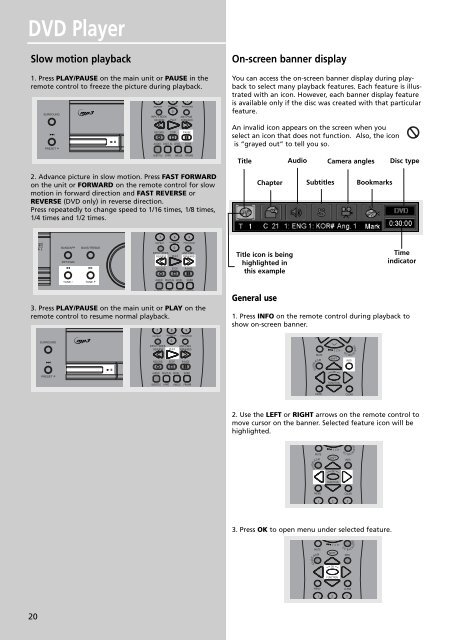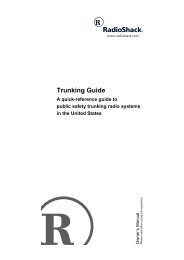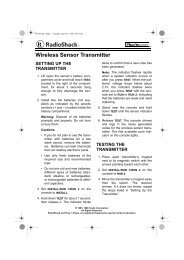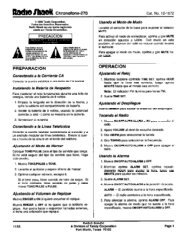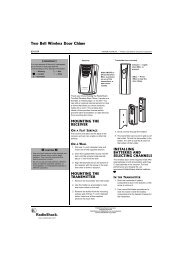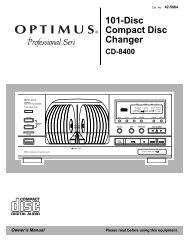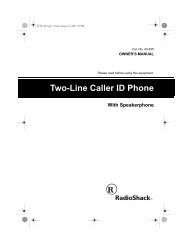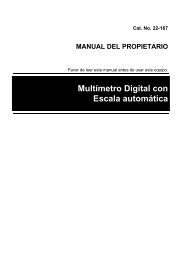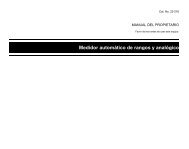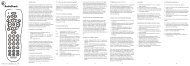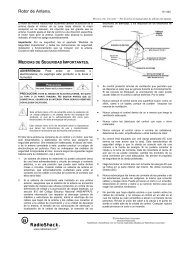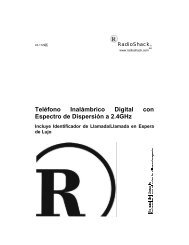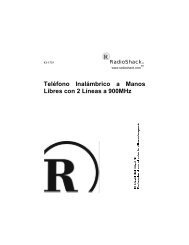RTDVD1-EN receiver - Radio Shack
RTDVD1-EN receiver - Radio Shack
RTDVD1-EN receiver - Radio Shack
Create successful ePaper yourself
Turn your PDF publications into a flip-book with our unique Google optimized e-Paper software.
DVD Player<br />
Slow motion playback<br />
1. Press PLAY/PAUSE on the main unit or PAUSE in the<br />
remote control to freeze the picture during playback.<br />
2. Advance picture in slow motion. Press FAST FORWARD<br />
on the unit or FORWARD on the remote control for slow<br />
motion in forward direction and FAST REVERSE or<br />
REVERSE (DVD only) in reverse direction.<br />
Press repeatedly to change speed to 1/16 times, 1/8 times,<br />
1/4 times and 1/2 times.<br />
3. Press PLAY/PAUSE on the main unit or PLAY on the<br />
remote control to resume normal playback.<br />
20<br />
A L<br />
SURROUND<br />
PRESET +<br />
SURROUND<br />
PRESET +<br />
BAND/APP<br />
RPT/PGM<br />
mp3<br />
BASS/TREBLE<br />
TUNE - TUNE +<br />
mp3<br />
7 8 9<br />
REPEAT RANDOM PROGRAM<br />
INPUT SEEK ANT-FMS<br />
REVERSE PLAY FORWARD<br />
RECORD<br />
7 8 9<br />
REPEAT RANDOM PROGRAM<br />
INPUT SEEK ANT-FMS<br />
REVERSE PLAY FORWARD<br />
RECORD<br />
STOP PAUSE<br />
AUDIO DIGIT AL LEVEL SURR<br />
STOP PAUSE<br />
AUDIO DIGIT AL LEVEL SURR<br />
0<br />
SUBTITLE LANG ANGLE FRAME<br />
0<br />
SUBTITLE LANG ANGLE FRAME<br />
C<br />
7 8 9<br />
REPEAT RANDOM PROGRAM<br />
RECORD<br />
STOP PAUSE<br />
AUDIO DIGIT AL LEVEL SURR<br />
0<br />
INPUT SEEK ANT-FMS<br />
REVERSE PLAY FORWARD<br />
SUBTITLE LANG ANGLE FRAME<br />
C<br />
On-screen banner display<br />
You can access the on-screen banner display during playback<br />
to select many playback features. Each feature is illustrated<br />
with an icon. However, each banner display feature<br />
is available only if the disc was created with that particular<br />
feature.<br />
An invalid icon appears on the screen when you<br />
select an icon that does not function. Also, the icon<br />
is “grayed out” to tell you so.<br />
Title Audio<br />
General use<br />
Chapter Subtitles Bookmarks<br />
Title icon is being<br />
highlighted in<br />
this example<br />
Camera angles Disc type<br />
1. Press INFO on the remote control during playback to<br />
show on-screen banner.<br />
2. Use the LEFT or RIGHT arrows on the remote control to<br />
move cursor on the banner. Selected feature icon will be<br />
highlighted.<br />
3. Press OK to open menu under selected feature.<br />
V<br />
MUTE<br />
GUIDE•RDM<br />
C H -<br />
M<strong>EN</strong>U CLEAR<br />
MUTE<br />
GUIDE•RDM<br />
/<br />
SHIFT<br />
OK<br />
FUNCTION<br />
C H -<br />
INFO<br />
L<br />
G O B A C K • D I S C<br />
M<strong>EN</strong>U CLEAR<br />
MUTE<br />
GUIDE•RDM<br />
/<br />
SHIFT<br />
OK<br />
FUNCTION<br />
G O B A C K • D I S C<br />
INFO<br />
1 2 3<br />
/<br />
SHIFT<br />
OK<br />
C H -<br />
FUNCTION<br />
G O B A C K • D I S C<br />
INFO<br />
M<strong>EN</strong>U CLEAR<br />
1 2 3<br />
Time<br />
indicator